Installation locale de l'application à l'aide de l'Assistant
L'interface de l'Assistant d'installation de l'application est composée d'une série de fenêtres qui correspondent aux différentes étapes de l'installation de l'application.
Pour installer l'application ou mettre à jour la version précédente de l'application à l'aide de l'Assistant d'installation de l'application,
- Copiez le dossier du kit de distribution sur l'ordinateur de l'utilisateur.
- Exécutez le fichier setup_kes.exe.
L'Assistant d'installation de l'application sera lancé.
Préparation de l'installation
Avant l'installation de Kaspersky Endpoint Security sur l'ordinateur ou avant la mise à jour de la version précédente de l'application, les conditions suivantes sont vérifiées :
- Absence d'une application non compatible (la liste des applications incompatibles figure dans le fichier incompatible.txt du kit de la distribution) ;
- Respect des configurations logicielle et matérielle ;
- Présences des privilèges pour l'installation du logiciel.
Si une des conditions énumérées n'est pas remplie, un message apparaît. Par exemple, une notification concernant un logiciel incompatible (voir la figure ci-dessous).
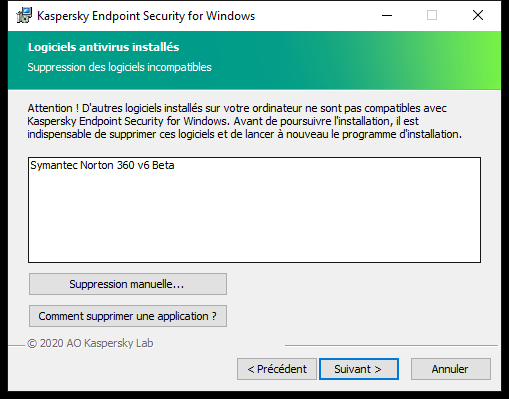
Suppression des logiciels incompatibles
Si l'ordinateur correspond aux pré-requis, l'Assistant d'installation de l'application exécute la recherche des applications de Kaspersky dont l'utilisation simultanée peut entraîner des conflits. Si ce type d'applications est détecté, vous devrez les supprimer manuellement.
Si la liste des applications détectées contient des versions précédentes de Kaspersky Endpoint Security, toutes les données qui peuvent être migrées (par exemple, les informations sur l'activation, les paramètres de l'application), sont conservées et sont utilisées lors de l'installation de Kaspersky Endpoint Security 12.2 for Windows, et la version précédente de l'application est supprimée automatiquement. Cela se concerne les versions suivantes de l'application :
- Kaspersky Endpoint Security 11.6.0 for Windows (build 11.6.0.394).
- Kaspersky Endpoint Security 11.7.0 for Windows (build 11.7.0.669).
- Kaspersky Endpoint Security 11.8.0 for Windows (build 11.8.0.384).
- Kaspersky Endpoint Security 11.9.0 for Windows (build 11.9.0.351).
- Kaspersky Endpoint Security 11.10.0 for Windows (build 11.10.0.399).
- Kaspersky Endpoint Security 11.11.0 for Windows (build 11.11.0.452).
- Kaspersky Endpoint Security 12.0 for Windows (version 12.0.0.465).
- Kaspersky Endpoint Security 12.1 for Windows (version 12.1.0.506).
Modules de Kaspersky Endpoint Security
Au cours de l'installation, vous pouvez sélectionner les modules de Kaspersky Endpoint Security que vous voulez installer (voir la figure ci-dessous). Le module Protection contre les fichiers malicieux doit obligatoirement être installé. Vous ne pouvez pas annuler son installation.
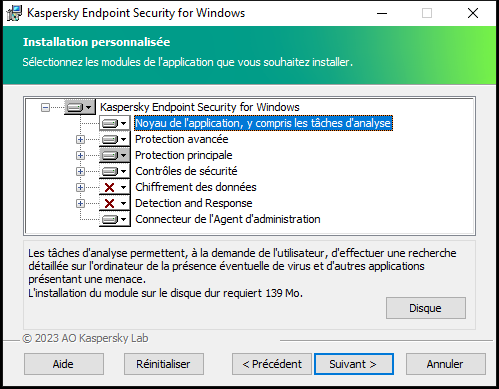
Sélection des modules de l'application à installer
Par défaut, tous les modules à l'exceptions des modules suivants sont sélectionnés pour l'installation :
Vous pouvez modifier la liste des modules après avoir installé l'application. Pour ce faire, vous devez lancer à nouveau l'assistant d'installation et sélectionner l'opération de modification de la sélection des modules.
Si vous devez installer des composants Detection and Response, Kaspersky Endpoint Security prend en charge les configurations suivantes :
- Endpoint Detection and Response Optimum uniquement
- Endpoint Detection and Response Expert uniquement
- Endpoint Detection and Response (KATA) uniquement
- Kaspersky Sandbox uniquement
- Endpoint Detection and Response Optimum et Kaspersky Sandbox
- Endpoint Detection and Response Expert et Kaspersky Sandbox
- Endpoint Detection and Response (KATA) et Kaspersky Sandbox
Kaspersky Endpoint Security vérifie la sélection des composants avant d'installer l'application. Si la configuration sélectionnée des composants Detection and Response n'est pas prise en charge, Kaspersky Endpoint Security ne peut pas être installé.
Paramètres avancés
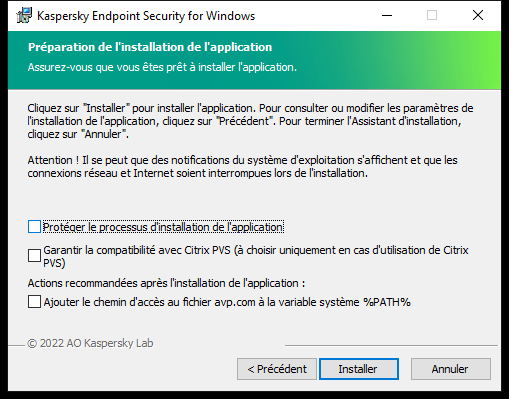
Paramètres d'installation avancés de l'application
Protéger le processus d'installation de l'application ; La protection de l'installation comprend la protection contre la substitution du paquet de distribution par des programmes malveillants, le blocage de l'accès au dossier de l'installation de Kaspersky Endpoint Security et le blocage de l'accès à la section du registre système contenant les clés de l'application. Il est conseillé de désactiver la protection du processus d'installation s'il est impossible autrement d'exécuter l'installation de l'application (par exemple, lors de l'installation à distance via Windows Remote Desktop).
Garantir la compatibilité avec Citrix PVS (à choisir uniquement en cas d'utilisation de Citrix PVS) ; Vous pouvez activer la prise en charge de Citrix Provisioning Services pour l'installation de Kaspersky Endpoint Security sur une machine virtuelle.
Ajouter le chemin d'accès au fichier avp.com à la variable système %PATH% ; Vous pouvez ajouter le chemin de l'installation à la variable %PATH du % pour le confort de l'utilisation de l'interface de la ligne de commande.
Haut de page